Kā pārvietoties Word 2007 tabulā
Uzziniet, kā efektīvi pārvietoties Word 2007 tabulā, izmantojot īsinājumtaustiņus un peles darbības, lai optimizētu savu darba plūsmu.
Word 2016 nav attēlu rediģēšanas programma. Tomēr Word dokumentos varat mainīt attēlu izmērus un apgriezt tos. Programmā Word ir dažas komandas, kas ļauj manipulēt ar attēliem un attēliem dokumentā, taču tikai vienkāršā veidā.
Lai palielinātu vai samazinātu attēlu, ievērojiet šīs darbības:
Izvēlieties attēlu.
Attēlā tiek palielināti rokturi, kā parādīts šeit.

Programmā Word 2016 atlasītajiem attēliem ir rokturi.
Velciet vienu no četriem attēla stūra rokturiem uz iekšu vai uz āru, lai attiecīgi samazinātu vai palielinātu attēlu.
Ja velkot turat nospiestu taustiņu Shift, attēla izmērs tiek proporcionāli mainīts.
Varat izmantot pogas Attēlu rīku cilnes Formāts apgabalā Izmērs, lai pabīdītu attēla izmēru vertikāli vai horizontāli vai ievadītu noteiktas attēla izmēra vērtības.
Grafikas valodā apgriešana darbojas tāpat kā ar šķērēm, lai attēls būtu mazāks: jūs padarāt attēlu mazāku, bet, to darot, jūs likvidējat daļu satura, tāpat kā dusmīgs, dusmīgs pusaudzis izmantotu šķēres, lai noņemtu savu krāpniecisko, bijušo draudzeni. izlaiduma bilde. Šis attēls parāda piemēru.
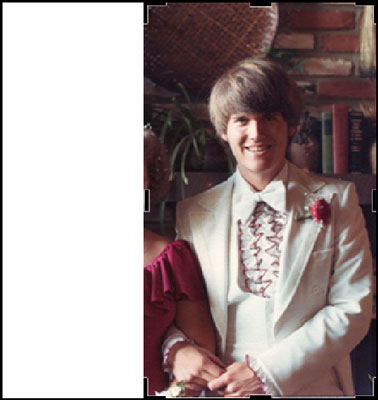
Attēla apgriešana.
Lai apgrieztu attēlu, vienreiz noklikšķiniet uz attēla, lai to atlasītu. Noklikšķiniet uz cilnes Attēlu rīki Formāts un pēc tam noklikšķiniet uz pogas Apgriezt grupā Izmērs. Pielāgojiet attēlu, velkot uz iekšu vai ārā vienu no apgriešanas turiem. Nospiediet taustiņu Enter, lai apgrieztu attēlu.
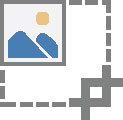
Lai apgrieztu, izmantojiet malas (kreiso, labo, augšējo vai apakšējo) rokturus. Stūra rokturi nekad netiek apgriezti tā, kā vēlaties.
Uzziniet, kā efektīvi pārvietoties Word 2007 tabulā, izmantojot īsinājumtaustiņus un peles darbības, lai optimizētu savu darba plūsmu.
Šajā sarakstā ir iekļautas desmit populārākās Excel funkcijas, kas attiecas uz plašu vajadzību klāstu. Uzziniet, kā izmantot <strong>Excel funkcijas</strong> efektīvāk!
Uzziniet, kā pievienot papildu analīzes slāņus jūsu Excel diagrammām, lai uzlabotu vizualizāciju un sniegtu precīzākus datus. Šis raksts apraksta visas nepieciešamās darbības.
Uzziniet, kā iestatīt <strong>rindkopas atkāpi</strong> programmā Word 2013, lai uzlabotu dokumenta noformējumu un lasāmību.
Uzziniet, kā pareizi ievietot slejas programmā Word 2010, lai uzlabotu jūsu dokumentu formātu un struktūru.
Apsveriet iespēju aizsargāt Excel 2007 darblapu, lai izvairītos no neplānotām izmaiņām. Uzziniet, kā aizsargāt un atbloķēt šūnas, lai nodrošinātu datu integritāti.
Programmas Excel 2013 PMT funkcija aprēķina periodisko mūža rentes maksājumu. Šī funkcija ir būtiska hipotekāro kredītu maksājumu plānošanai.
Mācieties, kā veikt t-testus Excel programmā, izmantojot datus un aprakstot trīs t-testu veidus, kas noderēs jūsu datu analīzes procesā.
Uzziniet, kā filtrēt datu sarakstu programmā Excel 2016, lai ērti paslēptu nevēlamus ierakstus un strādātu tikai ar nepieciešamajiem datiem.
Uzziniet, kā vienkārši pievienot datu etiķetes diagrammai programmā Excel 2007. Palīdziet noteikt vērtības, kas tiek rādītas katrā datu punktā, izmantojot dažādas izvietošanas un formatēšanas iespējas.







